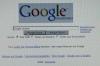Konturen av denna fjärilsteckning har ändrats med Photoshop.
Adobe Photoshop är ett fotoredigeringsprogram som låter dig beröra och förbättra bilder på ett professionellt sätt. Det är lätt att använda Photoshop när du har fått kläm på det, och en enkel uppgift att öva på är att skapa lager. Genom att skapa lager kan du göra enkla uppgifter som att ändra konturerna på en bild till en annan färg. Denna strävan tar inte särskilt lång tid och lägger till konstnärlig pizz till dina teckningar eller andra bilder.
Steg 1
Öppna bilden du vill ändra med Photoshop.
Dagens video
Steg 2
Högerklicka på bilden och välj "duplicera lager". Bekräfta lagret.
Steg 3
Välj det nedre lagret genom att klicka på det från facket till höger sida av skärmen.
Steg 4
Välj "justera"-fliken från toppen av skärmen. Välj "nyans och mättnad" från rullgardinsmenyn.
Steg 5
Skjut färgfälten för att skapa det nedre lagret som den färg du väljer. Färgidéer inkluderar rosa, grönt och djupt lila, men du kan skapa praktiskt taget vilken nyans som helst med skjutverktyget.
Steg 6
Välj det översta lagret från facket till höger på skärmen.
Steg 7
Välj "trollstaven" verktyget från vänster sida av skärmen.
Steg 8
Klicka på bildens yttersta kant, klicka på konturerna av den. "Trollstaven"-verktyget kommer omedelbart att välja hela konturen av bilden.
Steg 9
Tryck på "radera"-knappen på ditt tangentbord. Bildens ursprungliga kontur försvinner och den nya färgade konturen visas. Spara bilden för att slutföra uppgiften.